
Questa è una galleria flash completamente personalizzabile con vari effetti per immagini e testo.
Per installare la galleria, decomprimi semplicemente l'archivio nella directory che ti serve e modifica 3 file xml. settings.xml- per le impostazioni della galleria, big.xml- per indicare percorsi a immagini di grandi dimensioni, pollice.xml- per indicare percorsi alle anteprime.
Presentazione PicLens

Questo script ti offre un modo semplice per creare una presentazione multimediale sul tuo sito web.
Installazione:
- Decomprimi l'archivio in una cartella locale sul tuo computer.
- Carica file tramite FTP in una cartella del tuo sito web.
- Crea un database MySQL nella dashboard del tuo sito web.
- Apri il tuo browser ed esegui lo script di installazione:
http://www.yoursite.com/plogger-folder/plog-admin/_install.php - Accedi all'area di amministrazione, imposta la galleria e carica le immagini.

Shadowbox è scritto interamente in JavaScript e CSS ed è altamente personalizzabile. È possibile utilizzare varie librerie javascript. Le istruzioni per l'uso possono essere visualizzate.
Presentazione di Phatfusion


Un'altra galleria scritta usando jQuery con grandi funzionalità. Istruzioni per l'uso.

Grande galleria scritta in Mootools.

FancyBox è un ottimo strumento per visualizzare immagini, contenuto HTML e media in Lightbox in stile Mac.
Galleria a generazione automatica

Questa è probabilmente la soluzione migliore per creare grandi gallerie fotografiche. È sufficiente copiare le immagini in una cartella e lo script genererà la galleria stessa. Istruzioni per l'uso.
Galleria di immagini dinamiche e presentazione

Ottima presentazione, facile da usare. Copia le immagini nella cartella delle immagini e le relative miniature nella cartella dei pollici.
Esempio di codice html.
<
div id=
"gallery"
>
<
div id=
"imagearea"
>
<
div id=
"image"
>
<
a href=
"javascript: slideShow.nav (-1)" id = "precedente">
<
a href=
"javascript:slideShow.nav(1)"
id=
"nextimg"
>
<
div id=
"thumbwrapper"
>
<
div id=
"thumbarea"
>
<
ul id=
"thumbs"
>
<
li value=
"1"
><
img src=
"thumbs/1.jpg"
alt=
""
/>
<
li value=
"2"
><
img src=
"thumbs/2.jpg"
alt=
""
/>
<
li value=
"3"
><
img src=
"thumbs/3.jpg"
alt=
""
/>
<
li value=
"4"
><
img src=
"thumbs/4.jpg"
alt=
""
/>
<
li value=
"5"
><
img src=
"thumbs/5.jpg"
alt=
""
/>
Inoltre puoi impostare alcune variabili JavaScript:
var imgid = "immagine"; // id del blocco con immagini //
var imgdir = "a dimensione intera"; // percorso della cartella con immagini grandi //
var imgext = ".jpg"; // estensioni immagine //
var thumbid = "pollice"; // id del blocco con le anteprime //
var auto = vero; // avvio automatico //
var ritardo automatico = 5; // numero di secondi tra le immagini che cambiano //
Presentazione di Barack

Presentazione eccellente e leggera scritta utilizzando Mootools 1.2
Portafoglio multimediale jQuery

Questo plugin jQuery rileva automaticamente l'estensione di ogni file multimediale.
(E) 2 Galleria fotografica

(E) 2 Photo Gallery è una galleria gratuita creata con la libreria JavaScript di MooTools.

Flickrshow è una presentazione JavaScript leggera e cross-browser.

ProtoFlow è scritto in JavaScript. Utilizza Prototype e Scriptaculous.
Capovolgi presentazione Flash 3D

Ottima galleria flash
Imago



jQuery Gallery


PostcardViewer è un visualizzatore di immagini Flash gratuito. L'interfaccia sembra una raccolta di cartoline alla rinfusa su un tavolo. È molto facile da usare. Copia le immagini nella cartella delle immagini e scrivi loro i percorsi e le descrizioni nel file gallery.xml.
<
image>
<
url>immagini/ampio. jpg
<
caption>Titolo dell'immagine.
Spry

Galleria fotografica di curve 3D




Galleria fotografica e presentazione di Lightbox per Picasa

Galleria fotografica di Vista

Vista Photo Gallery è uno script per album fotografici che ti consente di creare e pubblicare gallerie fotografiche interattive per il tuo sito web.
Plugin Galleria UvumiTools

UvumiTools Gallery ti consente di creare gallerie fotografiche sul tuo sito senza la necessità di un programmatore esperto, grazie alla potente libreria JavaScript di MooTools. Includere solo un paio di file JavaScript e CSS.
E ancora ti pubblichiamo un'altra "La nostra selezione" di applicazioni e questa volta ti parleremo di gallerie alternative per Android. Nelle nostre recensioni, proviamo a considerare gli esemplari più popolari e di alta qualità, parliamo dei pro e dei contro di ciascuno e li confrontiamo tra loro.
La recensione odierna delle applicazioni di visualizzazione delle immagini più popolari include: QuickPic, Galleria Monte, Galleria multimediale F-Stop, Galleria KK - Galleria ICS e Giostra.
QuickPic
Galleria Monte
Galleria MonteÈ probabilmente la galleria alternativa più funzionale che puoi trovare in Google Play... La comoda organizzazione degli elementi di controllo e l'ordinamento automatico in varie categorie non ti permetteranno di confonderti nelle tue immagini. Puoi ordinare per: ora di ripresa, data, luogo. Inoltre, se necessario, puoi creare il tuo filtro.

Inoltre, durante la visualizzazione di un'immagine, è possibile aggiungere un "tag", una piccola descrizione, sia testo che audio (insolito), spostare l'immagine nell'album o persino modificarla aggiungendo diversi effetti incorporati, cambiando il luminosità, aggiungendo contrasto o semplicemente aggiungendo un bordo attorno alla foto.

Dopo aver creato un album, puoi impostare una password su di esso, che è una buona caratteristica del programma, perché non vuoi sempre che qualcuno ammiri la tua vita personale. Oltre alle funzioni di cui sopra, l'applicazione Monte Gallery ha ricevuto una comoda interfaccia in cui è impossibile confondersi e il suo utilizzo non può che gioire.

L'applicazione è distribuita in Google Play solo a pagamento e puoi acquistarlo per $ 1,29.
Professionisti:
- Interfaccia conveniente;
- Lavoro abbastanza veloce dell'applicazione;
- Molte impostazioni;
- Mini editor di immagini integrato.
- Il calendario.
Svantaggi:
- Mancanza della lingua russa.
Galleria multimediale F-Stop
Galleria multimediale F-StopÈ un buon strumento per visualizzare immagini e video sul tuo dispositivo, che potrebbe non essere un cattivo sostituto QuickPic... L'applicazione ha ricevuto un'interfaccia molto chiara e strutturata e si vanta delle sue funzionalità.

Se scegliamo la funzionalità generale dell'applicazione, possiamo distinguere tre caratteristiche principali: comoda visualizzazione di immagini e file video, un'interfaccia strutturata con il russo e la possibilità di impostare una password, sia per intere cartelle che per singoli file. Dopo aver impostato una password per una foto, questa smette di essere visualizzata in tutte le gallerie del tuo smartphone, che si tratti di una galleria standard o di un'alternativa.

Oltre alla funzionalità di cui sopra, l'applicazione ha la capacità di creare album speciali che differiscono dal resto. La differenza sta nel fatto che le foto scattate verranno automaticamente inserite in questo album se su di esse sono presenti determinati parametri, ad esempio valutazione, data di scatto o persino un tag.

Appendice Galleria multimediale F-Stop distribuito in due versioni. La versione gratuita differisce dalla versione completa per la presenza di pubblicità, nonché per la mancanza della possibilità di creare "cartelle nidificate". Cioè, creare un album all'interno di un album, anche se non credo che questa funzione possa essere definita vitale.
Professionisti:
Galleria KK - Galleria ICS- una galleria che sarà familiare a tutti i possessori di Android 4.0. In misura maggiore, non ha senso installare questa galleria per i possessori di Android 4.0 e versioni successive, perché è completamente identica alla galleria standard utilizzata nelle nuove versioni del sistema operativo Android. Ma se il tuo dispositivo funziona su versioni precedenti di Android e ti piace molto la galleria, puoi facilmente scaricare e installare questa applicazione da solo.

Per quanto riguarda la funzionalità, non c'è nulla di nuovo e insolito - no. Possiamo anche visualizzare foto, video, modificare immagini utilizzando l'editor integrato e condividere il risultato con gli amici tramite i social network.

Vorrei notare l'elevata e fluida velocità di lavoro Galleria KK - Galleria ICS... L'unico momento spiacevole in questa galleria è la presenza di un banner pubblicitario, che rimane anche durante la visualizzazione di una foto. Per il resto, semplicemente non ci possono essere lamentele sul lavoro del programma.

Professionisti:
- Interfaccia comoda e familiare;
- Mini editor integrato.
Svantaggi:
- Nessun ordinamento conveniente;
- La presenza di un banner pubblicitario disabilitato solo per soldi.
Giostra
Risultato:
Riassumendo, vorrei dire che tutte le applicazioni presentate nella recensione di oggi sono degne della valutazione massima e possono essere utilizzate sui tuoi dispositivi. Secondo me il migliore tra quelli presentati è proprio Galleria Monte, ma la scelta è tua comunque.
Editor di immagini Raccolta foto di Windows Live è incluso nei componenti principali di Windows. Per lavorare con le immagini su un computer, è necessario un programma speciale per lavorare con i file grafici. Nei componenti principali di Windows, questo programma è Photo Gallery.
La consegna del sistema operativo Windows 7 non include Photo Album, Film Studio e una serie di altri programmi.
Questi programmi freeware possono essere scaricati dall'Area download Microsoft. Sono inclusi in un pacchetto chiamato Windows Live Essentials.
Puoi scaricarli in modo completamente gratuito come parte dell'intero pacchetto, oppure scegliendo solo alcuni dei programmi da scaricare. Il download verificherà l'autenticità della copia del tuo sistema operativo.
È inoltre possibile scaricare i componenti principali di Windows Live durante il periodo di prova dell'utilizzo di una copia del sistema operativo.
Ho già recensito la suite Windows Live Essentials in questa pagina. Scarica i componenti principali di Windows Live qui, durante l'installazione sul tuo computer, seleziona i componenti necessari, tra cui Photo Gallery.
Non dovresti aspettarti le capacità di Adobe Photoshop da questo programma. Per la maggior parte degli utenti inesperti, per la prima volta, è abbastanza adatto. Passiamo a una panoramica delle principali funzionalità di Raccolta foto di Windows Live.
Funzionalità principali di Raccolta foto di Windows Live
Quando si avvia Photo Gallery per la prima volta, il sistema operativo lo seleziona come visualizzatore di foto predefinito. Per fare ciò, è necessario accettare la scelta proposta o rifiutarla. L'album fotografico riunisce tutte le tue foto sul tuo computer in un'unica galleria.
Per impostazione predefinita, il programma indicizza le foto dalla cartella Documenti. Le foto verranno ordinate per mese e anno di scatto.
Il programma ha un'interfaccia a nastro e quando si passa da una scheda all'altra, è possibile selezionare la scheda appropriata per lavorare con le foto.
Per aggiungere foto e file video all'Album fotografico, se sono archiviati altrove, fare clic con il mouse nel menu "File". Nel menu contestuale, fai clic sulla voce "Includi cartella".
Nella nuova finestra "Percorsi alla libreria" Immagini ", fare clic sul pulsante "Aggiungi...". Nella finestra di Explorer, seleziona una cartella con le foto, seleziona una cartella, quindi fai clic sul pulsante "Aggiungi cartella". Nella finestra "Percorsi della libreria" Immagini ", fare clic sul pulsante "OK".
La cartella con le foto è stata aggiunta all'album fotografico. Tutte le foto di questa cartella sono ordinate nella finestra principale dell'album fotografico in base alla data in cui sono state scattate.
Per rimuovere una foto dall'album fotografico, selezionare la foto desiderata, fare clic con il tasto destro su di essa e selezionare "Elimina" nel menu contestuale (o fare clic sull'icona corrispondente nella scheda "Modifica").
Tieni presente che la foto verrà eliminata non solo dalla Raccolta foto di Windows Live, ma anche dal computer nel "Cestino". Per eliminare una cartella solo dall'album fotografico, seleziona la voce del menu contestuale "Elimina dall'album fotografico". Le singole foto e cartelle possono essere semplicemente trascinate dalla loro posizione nella finestra Album fotografico.
Consideriamo alcune delle caratteristiche di questo programma. Foto e video possono essere importati da una fotocamera o da uno scanner facendo clic sul pulsante "Importa". Dal menu File, foto e video possono essere inviati a Print o masterizzati su CD o DVD.
Modifica delle foto in Raccolta foto di Windows
Nella scheda "Modifica", facendo clic sul pulsante "Regolazione automatica", è possibile apportare modifiche automatiche alla foto selezionata. Selezionando la voce di menu appropriata, puoi ritagliare la foto, ritoccarla, eliminare l'effetto occhi rossi, aggiungere effetti, regolare l'illuminazione, ridimensionare le foto ed eseguire altre azioni necessarie.
Se non sei soddisfatto del risultato della modifica, puoi fare clic sul pulsante "Torna all'immagine originale" per annullare le modifiche apportate alla foto. Se fai clic sul pulsante per chiudere il file, la foto verrà salvata con tutte le modifiche apportate durante la modifica.

Le immagini possono anche essere ordinate utilizzando i tag. Per fare ciò, nella scheda "Modifica", facendo clic sul pulsante "Tag e titolo", è possibile selezionare l'elemento appropriato per poi trovare facilmente questa foto per tag.
Puoi trasformare la tua foto scelta nello sfondo del "Desktop", inviare la foto al cloud storage dei file, al video che ospita YouTube e ad alcuni siti di social network.
La foto può essere inviata tramite il programma di posta elettronica Microsoft (immagine ridimensionabile), all'editor del blog per la successiva pubblicazione sul sito Web, a Windows Live Film Studio.
Crea un panorama in Raccolta foto di Windows
Per creare una foto panoramica, devi prima avere diverse foto combinate scattate da un'unica posizione.
Se tali foto sono disponibili, per creare un panorama devi andare alla scheda "Crea", quindi selezionare ed evidenziare diverse foto combinate. Le immagini selezionate ed evidenziate devono essere disposte in ordine da sinistra a destra.
Successivamente, fai clic sul pulsante "Panorama". Viene visualizzata la finestra Punto foto panoramico. Al termine del processo, nella finestra Explorer, selezionare la posizione di salvataggio (se la foto in questo album è sotto questo nome, prenderà il posto della foto originale), dare un nome a questo file e fare clic su "Salva pulsante ".
Nella finestra del programma viene visualizzata una foto panoramica. Ora devi modificare la foto per rimuovere le barre nere situate attorno ai bordi della foto.

Per fare ciò, fare clic sul pulsante "Taglia". Qui puoi selezionare il rapporto di ritaglio (la modalità personalizzata è selezionata per impostazione predefinita).
Sulla foto viene visualizzata una griglia rettangolare e si determina manualmente la dimensione finale del panorama spostando la griglia nei punti contrassegnati in base alle sue dimensioni. Successivamente, fai clic sul pulsante "Ritaglia" e, nel menu di scelta rapida, fai clic sulla voce "Applica ritaglio".
Successivamente, fai doppio clic sulla foto, le modifiche a questa immagine vengono salvate. Ora puoi vedere il panorama risultante (vista dal Monte Mashuk).

Crea un collage in Raccolta foto di Windows
Per creare un collage, hai bisogno di fotografie dello stesso tipo, scattate dallo stesso punto, con la stessa illuminazione. Trova tali foto, selezionale, quindi nella scheda "Crea", fai clic sul pulsante "Collage".
Il programma inizia ad allineare le foto. Nella finestra successiva, spostando il rettangolo lungo i punti selezionati, determina la dimensione del luogo nella foto che desideri modificare e scegli l'opzione migliore tra le opzioni proposte.


Per modificare una foto, vai al menu "Modifica", quindi fai clic sul pulsante "Ritaglia". Usa una griglia rettangolare per impostare le dimensioni della foto. Fare clic sul pulsante "Ritaglia" e nel menu di scelta rapida selezionare la voce "Applica ritaglio".
L'immagine mostra la versione finale modificata del nostro collage.

Scelta di un tema per la presentazione
Per selezionare un tema per la presentazione, vai alla scheda "Home", quindi dopo aver fatto clic sul pulsante "Presentazione", nel menu contestuale puoi scegliere un tema tra quelli offerti: "Sposta e scala" , "Moderno", "Cinematico", " Scomparsa ”,“ Bianco e nero ”,“ Seppia ”.
Dopo aver fatto clic sulla voce corrispondente del menu di scelta rapida sullo schermo del monitor, viene avviata una presentazione. È possibile selezionare qualsiasi immagine in una cartella e, dopo aver premuto il pulsante "F12" sulla tastiera, inizierà una dimostrazione di tutte le immagini di questa cartella.
Quando mostri una presentazione, puoi scegliere temi con diversi effetti visivi per le transizioni tra le foto. Puoi anche creare un filmato di presentazione da una raccolta di foto.
Strumenti aggiuntivi
Raccolta foto di Windows Live non può convertire immagini da un formato a un altro, creare gallerie Web già pronte, inviare file video e foto direttamente ai blog.
Nella scheda Crea "quando fai clic sul pulsante Altri strumenti", il menu di scelta rapida contiene elementi per l'avvio di Microsoft Research Cliplet, con il suo aiuto puoi creare fotografie "live" e Microsoft Image Composite Editor, questo è un programma più avanzato per creazione di immagini panoramiche.
Puoi eseguire questi programmi gratuiti da Photo Album se hai precedentemente installato questi programmi sul tuo computer.
Conclusioni dell'articolo
Windows Live Photo Gallery è progettato per l'archiviazione e la semplice modifica delle immagini; puoi creare un panorama e un collage nel programma.
L'archiviazione delle foto non è mai stato così conveniente. Tienili sempre a portata di mano in un comodo modulo, modificali e condividili! Scopri le funzioni speciali e le gallerie sofisticate per Android.
Ogni persona che possiede un moderno dispositivo mobile preferisce catturare momenti speciali sulla fotocamera del suo gadget. Dopotutto, non è solo di alta qualità e veloce, ma anche conveniente. In ogni momento puoi tornare alle foto che hai scattato, rivivere i momenti in cui sono state scattate. È indimenticabile! I vantaggi di una fotocamera mobile sono innumerevoli, ma il metodo stesso di archiviare le foto nella galleria sembrerà scomodo e privo di funzionalità sufficienti a molti. Gli sviluppatori di firmware non hanno fretta di prestare la dovuta attenzione a questo. Ma un utente attivo vuole vedere tutto in maniera comoda, ecco perché sono state create gallerie di terze parti su Android e continuano ad essere migliorate. Abbiamo compilato una panoramica di 5 gallerie con immagini che mostrano chiaramente l'usabilità. Con loro, anche l'utente più esigente sarà completamente soddisfatto!
5. Galleria fotografica e album (download)
Foto: galleria fotografica e album
Un'alternativa comoda e gratuita alla galleria integrata. L'archiviazione delle foto è ora ancora più sicura e la visualizzazione è più veloce. Ma non sarebbe diverso dal solito se non ti permettesse di correggere le foto utilizzando strumenti professionali e condividerle con gli amici in un paio di tocchi. I principali vantaggi dell'applicazione:
- Supporto per tutti i formati di immagine più diffusi. Visualizza fino a 1000 immagini in pochi secondi. Occorrono 3 secondi per trovare la foto desiderata;
- Visualizza l'album come una presentazione in alta qualità, effetto 3D e il massimo realismo;
- Modifica, gestione completa delle foto, installazione come salvaschermo sul desktop;
- Design amichevole dell'applicazione, buona ottimizzazione per tutti i telefoni e tablet;
- Condividi le immagini sui social network, inviale per posta in pochi secondi.
4.A plus Galleria (Download)
 Foto: Galleria A plus
Foto: Galleria A plus  Foto: Galleria A plus
Foto: Galleria A plus La galleria per i possessori di Android, unita allo stile e alla stabilità dell'iPhone, è un ottimo sostituto delle stock option. L'applicazione ha un design elegante e giovanile di una persona creativa. Un'apparizione del programma dà già il buon umore per l'intera giornata. In questa galleria, anche le foto precedentemente fallite sembrano fantastiche! È conveniente lavorare con un numero enorme di immagini al suo interno, nulla si nasconderà ai tuoi occhi. E ora su tutto in ordine:
- Design elegante per iPhone. In un confronto dettagliato con l'originale, si distinguono solo i più piccoli dettagli;
- Sincronizzazione delle foto con altri dispositivi, copia su disco cloud di Amazon, Dropbox, Facebook;
- Guardare i video è diventato molto più facile. Immergiti in una videocassetta altamente ottimizzata e goditi ogni secondo;
- Crea e organizza gli album per titolo e data. Allegando un'immagine a un luogo specifico sulla mappa, ricorderai ogni momento;
- Recupera le foto cancellate per errore dal cloud in 2 secondi.
3. Galleria MyRoll (download)
 Foto: Galleria MyRoll
Foto: Galleria MyRoll  Foto: Galleria MyRoll
Foto: Galleria MyRoll Questa galleria è stata classificata tra le prime 100 app più popolari al mondo grazie all'alto riconoscimento dei suoi utenti. Questa galleria ti salverà dalla lunga ricerca delle foto necessarie e ti aiuterà a organizzarle correttamente. Gli sviluppatori tengono conto di tutti i desideri degli utenti! L'app si basa su una funzione intelligente che apprende da sola e alla fine crea un tipo unico di galleria per te personalmente. Non l'hai quasi mai visto, inoltre, ci sono una serie di vantaggi di base:
Un programma molto pratico da tutti i lati che può sostituire facilmente la galleria standard su qualsiasi dispositivo. Puoi finalmente mettere le cose in ordine nella tua libreria multimediale, renderla semplice e funzionale. L'applicazione presenta un modo insolito di archiviare immagini e video, nonché buone possibilità di lavorare con essi. Goditi l'aspetto 3D della galleria, l'impareggiabile facilità di gestione ed elaborazione di qualsiasi immagine. Il programma è adatto a dispositivi con caratteristiche medie e superiori, poiché carica pesantemente il processore e la memoria video. Se ti piace la modalità 3D, sentiti libero di scaricare questa galleria. Contiene inoltre:
- Impostazione chiara della velocità dell'animazione e della qualità dell'immagine. Personalizza l'applicazione secondo i tuoi gusti e il tuo stile di visualizzazione;
- Supporto corretto per l'animazione GIF;
- Non vuoi che qualcuno veda le tue foto e i tuoi video a tua insaputa? Nascondi l'intero album e non preoccuparti di proteggerlo da occhi indiscreti.
1. Galleria QuickPic (download)
 Foto: Galleria QuickPic
Foto: Galleria QuickPic 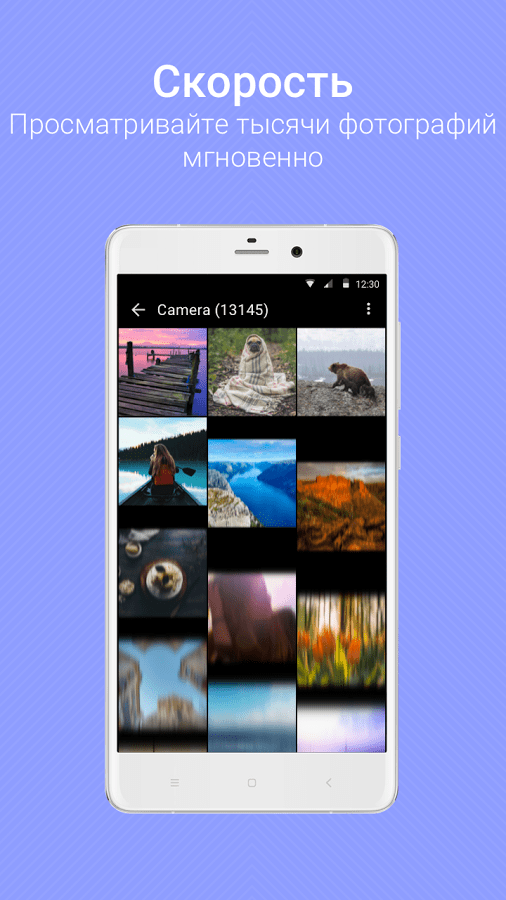 Foto: Galleria QuickPic
Foto: Galleria QuickPic Se parliamo di gallerie su Android, non possiamo non menzionare QuickPic. È adorato da tutti, indipendentemente dal luogo di residenza e dalla lingua. Prendi il pieno controllo delle tue foto, non importa quante. L'applicazione ha un'interfaccia bella e potente, oltre a un eccellente supporto per gli utenti. Periodicamente vengono rilasciati aggiornamenti utili, il progetto non si ferma e si sviluppa. Principali vantaggi:
- Design contemporaneo e temi di design colorati. L'interfaccia utente non lascerà nessuno indifferente, bellissimi effetti creeranno un look unico per te;
- Ottimizzazione di alta qualità per qualsiasi dispositivo e visualizzazione istantanea di migliaia di foto. Supporto per gesti speciali e completa assenza di annunci;
- Alto livello di riservatezza, proteggi i tuoi dati al 100%;
- Backup e ripristino rapidi delle immagini cancellate. Archivia le foto sui server Amazon S3 all'avanguardia;
- Comode funzioni per la gestione dei file. Tutte le operazioni vengono eseguite con un clic.
Cari lettori! Se hai domande o commenti sull'argomento dell'articolo, lasciali qui sotto.



